پس از نصب آپاچی تامکت در CentOS 7 در مطلب قبل ، حال در این بخش قصد داریم با تنظیم دسترسی به اینترفیس مدیریت وب تامکت در خدمت شما دوستان گرامی باشیم.
همانطور که میدانید آپاچی تامکت ، دو کنسول مدیریتی Host Manager و Manager App را برای تنظیم و مدیریت سرور و اپلیکیشنها در اختیار کاربران قرار میدهد ، اما به صورت پیشفرض دسترسی به این اینترفیسها غیرممکن بوده و باید برای دسترسی به آن تنظیماتی را انجام دهید.
این دو اینترفیس ، در صفحه ابتدایی تامکت 8 نمایش داده میشود ، اما به صورت پیشفرض دسترسی به آن مقدور نمیباشد.
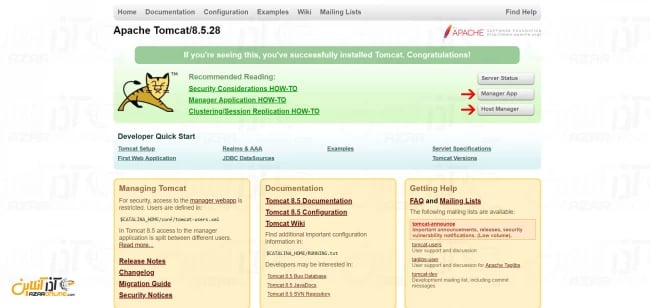
حال در این مطلب ما به تنظیم دسترسی به اینترفیس مدیریت وب تامکت 8 پرداخته تا شما بتوانید پس از تنظیم آن براحتی به ساخت Virtual Host و همچنین مدیریت اپلیکیشنهای مورد نظر خود بپردازید.
تنظیم دسترسی به اینترفیس مدیریت وب تامکت
1- ابتدا وارد ترمینال CentOS 7 خود شوید.
2- سپس دستور زیر را وارد کرده تا یوزری برای ورود به این دو اینترفیس تعریف نماییم.
sudo vi /opt/tomcat/conf/tomcat-users.xml
در این فایل ، عبارتی را که مشابه زیر است بیابید.
...
دقت داشته باشید ممکن است آپاچی تامکت در بین این خطوط ، عباراتی را به عنوان مثال نوشته باشد ، بدون توجه به عبارات از پیش نوشته شده ، عبارت زیر را قبل از وارد نمایید.
admin" password="password" roles="manager-gui,admin-gui"/>
در تکه کد بالا ، به جای admin و password ، یوزرنیم و پسورد مورد نظر خود را وارد نمایید.
3- حال برای دسترسی به این دو اینترفیس از طریق شبکه یا اینترنت باید تغییراتی را اعمال کنید تا از حالت restricted خارج شود.
نکته : به صورت پیشفرض ، پس از اضافه کردن یوزر ، تنها به صورت لوکال دسترسی به Host Manager و Manager App امکان پذیر خواهد بود ، بناربراین تنظیماتی که در ادامه انجام خواهید داد ، برای دسترسی به این دو کنسول به صورت ریموت میباشد.
- با دستور زیر فایل Context.xml مربوط با Manager App را باز کنید.
sudo vi /opt/tomcat/webapps/manager/META-INF/context.xml
- سپس بخشی که عبارات زیر نوشته شده است را در فایل یافته و همانند عبارات زیر کاراکترهایی که قرمز شدهاند را حذف نمایید.
پس از اعمال تغییرات فایل را ذخیره کرده و از آن خارج شوید.
- حال همین تنظیمات را برای فایل Context.xml فایل Host Manager نیز انجام دهید.
sudo vi /opt/tomcat/webapps/host-manager/META-INF/context.xml
4- پس از اتمام تنظیمات و انجام مراحل فوق ، سرویس آپاچی تامکت را ریستارت کنید.
sudo systemctl restart tomcat
حال شما قادر خواهید بود از طریق وارد کردن آدرس IP به همراه پورت 8080 به صفحه اصلی آپاچی تامکت در سرور خود رفته و در منوی سمت راست به بخش Manager App و یا Host manager بروید.
در تصویر زیر ، نمایی از صفحه Host Manager در آپاچی تامکت 8 را مشاهده مینمایید.
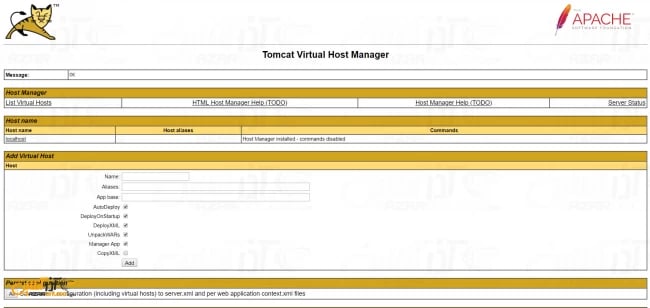
در تصویر زیر نیز نمایش از Manager App در آپاچی تامکت 8 مشاهده خواهید کرد.
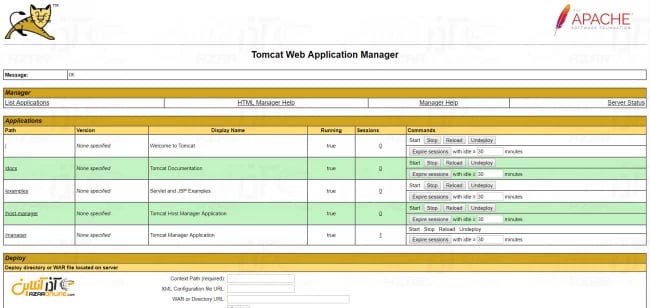
بدین ترتیب شما میتوانید به صورت کامل از این سرویس از طریق وب استفاده نمایید.
امیدواریم از آموزش تنظیم دسترسی به اینترفیس مدیریت وب تامکت استفاده لازم را برده باشید.
کاربر گرامی شما میتوانید سؤالات مربوط به این آموزش را در بخش کامنتها عنوان کرده و در همین قسمت پاسخ خود را دریافت کنید.



